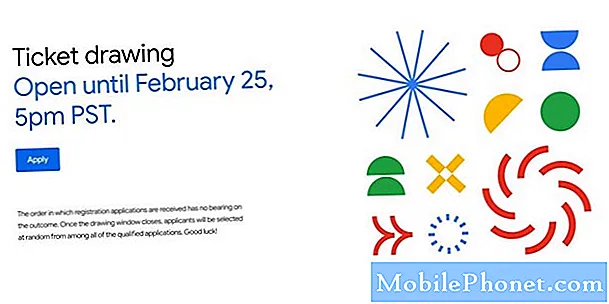Ta priročnik pojasnjuje, kako enostavno namestiti pravkar napovedano Android 9,0 Pie posodobitev na vašem Pixel ali Pixel 2. Po mesecih beta testov, Android Pie je končno pripravljen za nekaj telefonov. Lahko počakate na obvestilo o prenosu ali ga ročno namestite z našo pomočjo spodaj.
Android 9.0 Pie ima nekaj zanimivih sprememb, ki vplivajo na telefon ali aplikacije. Naprave, ki izpolnjujejo pogoje, so Pixel, Pixel XL ali Google Pixel 2 in Pixel 2 XL. Google ni izdal programske opreme za nobeno napravo Nexus. Beta je odprta za 11 različnih telefonov.
Preberite: 10 Android Pie Release Datum Nasveti
Danes bomo zgodaj uporabili slikovno datoteko sistema, ki bo omogočila brskanje po Android Pie. Sistemska slika Android 9.0 je prenos, ki vsebuje vse datoteke, ki so potrebne za namestitev založniške različice Android P na vašo napravo Pixel. To je v bistvu vse, kar morate vedeti, in tisto, kar ste prenesli kot posodobitev OTA za redne posodobitve za Android.

Tisti, ki ste se že prijavili za beta verzijo, lahko pričakujejo, da bo v vsakem trenutku prišlo do obvestila o posodobitvi, kar je najlažji način. V preteklih letih so tisti, ki so sodelovali v programu beta, nazadnje prejeli posodobitve. Najhitrejši način je, da uporabite Oreo in počakate na obvestilo OTA ali ga ročno namestite s tem priročnikom.
To lahko naredite v sistemih Windows, Mac, Linux ali ChromeOS. To je mogoče storiti na več načinov in veliko stvari, ki lahko gredo narobe, spodaj pa so najlažji koraki, ne da bi porabili več ur za nastavitev celotne Googlove programske opreme za razvijalce.
Kako namestiti ADB na Windows, Mac, Ubuntu in ChromeOS
Preden lahko posodobite Android 9.0 Pie na svoj Pixel ali Pixel 2, morate namestiti ADB in Fastboot na vaš računalnik. To je program, ki se izvaja na vašem PC / Mac računalniku, da se poveže z vašo napravo Android prek kabla USB in programske opreme flash za napravo Android.
Nameščanje ADB in Fastboota je eden najbolj nadležnih delov nameščanja tovarniških slik Android, vendar je danes nekaj orodij preprostih. Druga možnost je, da ima Google celotno vodilo o ADB in utripanje datotek.

Tisti z operacijskim sistemom Windows lahko prenesejo 15 sekundni ADB namestitveni program za poenostavitev postopka in vstajanje in delovanje v samo nekaj minutah.
Prenesite ADB namestitveni program za Windows. Poiščite datoteko, jo kliknite z desno miškino tipko in izberite Zaženi kot skrbnik. Ko vas računalnik pozove, morate omogočiti dostop aplikaciji, da se izvaja kot skrbnik. Ko se aplikacija zažene, vnesite Y in vnesite, da izberete Yes, da namestite ADB & Fastboot, namestite ADB / Fastboot sistemsko in namestite gonilnike. Ko se prikaže novo okno, sledite navodilom za namestitev gonilnikov.
Po tem, ste zdaj pripravljeni za namestitev Android Pie na vaši napravi.
Kako namestiti ADB v Mac, Linux in ChromeOS

Orodja Nexus omogočajo preprosto namestitev ADB v Mac, Linux ali Chrome OS. Preprosto odprite Terminal na računalniku in ga prilepite v kodo iz XDA. Odprite terminal tako, da ga poiščete in vtipkate terminal, da ga odprete. Nato kopirajte / prilepite to kodo, da začnete.
To bo namestilo ADB in Fastboot na Mac, Linux in Chrome OS, ne da bi morali storiti kaj drugega. To je zelo enostavno in se izogiba vsem neredom paketa ADB, ki običajno traja veliko dlje.
Potem, ko skript konča tip ADB ali Fastboot za začetek izvajanja katerega koli procesa. Tako začnete utripati datoteke ali slike sistema, ki jih zagotavlja Google. Ne pozabite, da se najprej odpravite do nastavitev> možnosti razvijalcev in omogočite iskanje napak USB. Da ne omenjam novejših naprav, morate omogočiti "OEM Odkleni" v razvijalec možnosti, tako da lahko odklenete bootloader in flash najnovejšo programsko opremo. Če ste to storili, ko ste lansko leto prikazali Android O, vam ni treba ponovno storiti.
Ročna namestitev Android Pie danes
Prva stvar, ki jo morate storiti, je, da prenesete tovarniške slike Android Pie. Tovarniška slika je v bistvu datoteka, ki vsebuje vse, kar ste dobili od posodobitve programske opreme v zraku. Kliknite spodnje povezave za vsako napravo in se strinjate s pogoji ter jih prenesite. Nato nadaljujte z našimi navodili.

Kot običajno so v ta seznam trenutno vključene samo izbrane naprave. Te so Pixel, Pixel XL, Pixel 2 in Pixel 2 XL. Nexus 5X ali 6P ne bo dobil Android P. Kliknite spodnje povezave, da prenesete novo posodobitev.
- Google Pixel Android P Tovarniška slika
- Slika slikovnega pikla XL Android
- Slika za Google Pixel 2 Android P
- Slika Pixel 2 XL Android Pie
Prenesite datoteko in nato nadaljujte branje, da dobite Android Pie. Nato morate datoteke razširiti v mapo, do katere lahko preprosto dostopate. Razpakirali smo ga na namizje MAC. Ko je slika sistema P Android razpakirana, jo morate najti. Nato vnesite cmd v naslovno vrstico v sistemu Windows ali odprite terminal in ga usmerite v to novo mapo v sistemih Mac, Linux ali Chrome OS. Opomnik, če ste na MAC-u, morate zagotoviti, da se terminal izvaja v mapi, ki ste jo pravkar razpakirali. Z desno tipko miške kliknite Odpri Terminal at Folder.
Če vaš Pixel ni odklenjen, morate to storiti prvič. Android Pieja ni bilo mogoče namestiti na zaklenjeno napravo. To bo popolnoma izbrisalo in izbrisalo vse uporabniške podatke, nastavitve, slike itd.Ponovi, to bo izbrisalo vse!Če ste namestili predhodne bete, ste to že storili, zato ga preskočite.
Odprite terminal v mapo adb in vnesite spodnji ukaz, nato pa pritisnite enter.
adb reboot bootloader
V tipu Fastboot:
fastboot oem odklepanje
Potem pritisnite Enter. Sledite navodilom na zaslonu in izberite izbris naprave. Počakajte minuto, da odklenete. To odstrani vse, kar je v vaši napravi.Če ne želite izbrisati telefona, počakajte na drugi predogled razvijalca Android P, saj bo z njim verjetno prišel program za preprosto posodobitev beta.
Uporabniki storitve Google Pixel bodo morali uporabljati»Naprave fastboot« in potem»Hitro utripajoče odklepanje« za odklepanje zagonskega nalagalnika. Nato nadaljujte z ponovnim zagonom in sledite našim korakom.

Flash igre Android Pie
Nato odprite mapo, ki vsebuje razcepljeno slikovno datoteko Android 9.0 Pie System, ki ste jo pravkar prenesli iz naših zgornjih navodil. V naslovno vrstico vnesite cmd. Nato vnesite več ukazov, ki so objavljeni spodaj, in pritisnite Enter. Ali pa jih kopirajte in prilepite, da se izognete napakam. V računalniku Mac lahko odprete Terminal v mapi tako, da v nastavitvah omogočite terminalske bližnjice.To je ključno za uporabnike sistema Mac. Pojdite v System Preferences in izberite Keyboard> Shortcuts> Services. V nastavitvah poiščite »New Terminal at Folder« in kliknite polje. Zdaj, ko ste v programu Finder, kliknite mapo z desno tipko miške in prikaže se možnost, da odprete Terminal. Ali pa to naredite na namizju, kjer ste razpakirali Tovarniško sliko, kot je prikazano spodaj.

Ko ste v terminalu, preprosto kopirajte in prilepite spodnje ukaze, da namestite Android 9.0 na Pixel ali Pixel 2. Prva vrstica je ukaz za Windows, nato Mac drugega.
flash-all.bat
To bo utripalo vse potrebne datoteke. Če ste na aMac ali drug računalnik, ki ga boste morali vnesti;
sudo ./flash-all.sh
To bo potisnilo vse datoteke in posodobilo vašo napravo na novo programsko opremo Android Pie. Datoteke se bodo začele pošiljati in nameščati, naprava pa se lahko znova zažene. Začetni zaslon logotipa lahko ostane dolgo časa.Naprave ne izklapljajte. To lahko traja 10 minut ali več. Ko vas Android pozove, da dokončate namestitev, lahko izključite Pixel. Trajalo nam je manj kot pet minut.
Težave z utripanjem?
Treba je omeniti, da lahko nekateri uporabniki doživijo a»Mke2fs ni uspel s statusom 1« ali podobno napako, odvisno od naprave, ki jo utripate. Če vidite napako statusa 1, morate le urediti skript flash_all in odstraniti vrstico »-w« na dnu datoteke. To je najpogostejši korak, tako da ne utripa naprave med utripanjem najnovejše programske opreme. Iz katerega koli razloga brisanje uporabniških podatkov za nekatere ne uspe. V tovarniški slikovni datoteki, ki ste jo prenesli, odprite in uredite datoteko flash_all in se pomaknite na dno. Odstranite -w, kot je prikazano v rdeči barvi. To prepreči, da bi bliskavica izbrisala vašo napravo, in se izogne napaki stanja 1. t

Potem pa še ena napaka »Manjkajoči sistem.img« lahko povzroči neuspešno namestitev. To je zato, ker poskušate posodobiti posodobitev. Tukaj so navodila o tem, kako to urediti. V bistvu bodo uporabniki morali razširiti mapo update.zip in premakniti vse slike v izvirno mapo, ki smo jo omenili zgoraj. Nato jih ročno izbrišite enega za drugim, v primerjavi z ukazom flash-all, ki ga uporabljamo tukaj. To storite samo, če naletite na težave z manjkajočimi slikami. Potrebno je še nekaj korakov, vendar dela vseeno. Na napravi Pixel XL, ki je uporabljala Mac, se je dobro obarvala.
Ko se postopek konča, lahko vnesete svoje podatke ali Gmailov račun in začnete uporabljati Android Pie in vse, kar lahko ponudi. Za vse, kar je vredno, digitalni kontrolniki dobrega počutja Android še vedno manjkajo. Google je za tiste, ki jih zanima, odprl digitalni beta program za dobro počutje.
Končne misli
Če ne želite izbrisati celotne naprave, Android Pieja ne namestite ročno po naših zgornjih navodilih. Namesto tega poskusite program Beta Android, ki vam datoteke enostavno in hitro pošilja. Če je program beta še vedno odprt, vpišite svoj Pixel, flash Android P betas, nato pa boste takoj dobili nadgradnjo na novo uradno programsko opremo.
Če nimate izkušenj z ADB-jem, priporočamo, da preskočite te korake in počakate, da se uradna posodobitev prikaže na vaši napravi. Pričakujemo, da bodo v naslednjih 24–48 urah enostavne posodobitve, ki jih je mogoče prenesti v živo, doseči z napravami Pixel.
Poleg tega tistim, ki se odločijo počakati na posodobitev OTA, ni treba izbrisati svoje naprave. Namesti se neposredno na Android 8.0, 8.1 ali Android P betas in ohranja vse uporabniške podatke. Če imate kakršna koli vprašanja, težave ali pomisleke, spustite komentar spodaj. V nasprotnem primeru vzemite delček Googlovega pita in nam sporočite, kako vam je všeč.